Создать перспективу, деформируя ваши текстуры в Photoshop

Я твердый верующий, что вы не должны чисто полагаться на программное обеспечение, чтобы сделать работу для вас. Хороший художник должен быть в состоянии понять и построить основные принципы рисунка, включая перспективу. Тем не менее, есть некоторые полезные Photoshop Plug-Ins И доступные инструменты, которые могут помочь ускорить процесс.
Среди некоторых из более полезных инструментов, которые я обнаружил, перспективные инструменты V2 для покупаемого добавочного расширения Photoshop CC-CC2015 оказались ценно. Это помогает легко создавать перспективы и параллельные сетки в считанные секунды. В основном используя инструмент PEN, пользователь может нарисовать пару строк, щелкните кнопку GRIDS и мгновенно удлиненные сетки в перспективе. Перспективные инструменты V2 также предлагают различные дополнительные функции, в том числе возможность идеально согнуться и деформировать текстуры для любых перспективных решеток, которые вам могут понадобиться.
- 85 Brilliant Photoshop Учебники
Если вы ищете мощный, но простой в использовании инструмент перспективы в Photoshop, то не смотрите дальше. Вы можете получить продление на здесь Отказ
Вот как использовать его, чтобы деформировать ваши текстуры в Photoshop:
01. Откройте свои активы
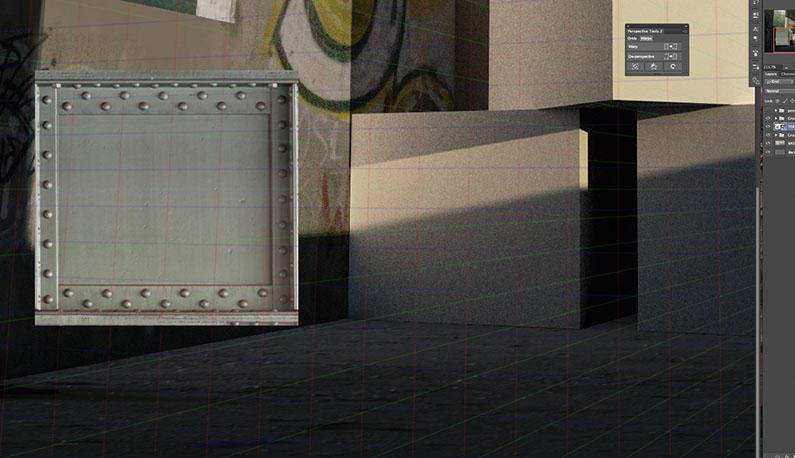
Чтобы проиллюстрировать свою точку зрения на текстуры деформации с использованием перспективных инструментов V2, я создал пример для вас, чтобы увидеть. У меня есть серия кубиков, которые я хочу превратиться в металлические ящики. У меня также есть плоская, металлическая текстура, которую я хочу использовать, но перспектива в настоящее время не соответствует моему изображению.
02. Сделайте ваши пункты пути
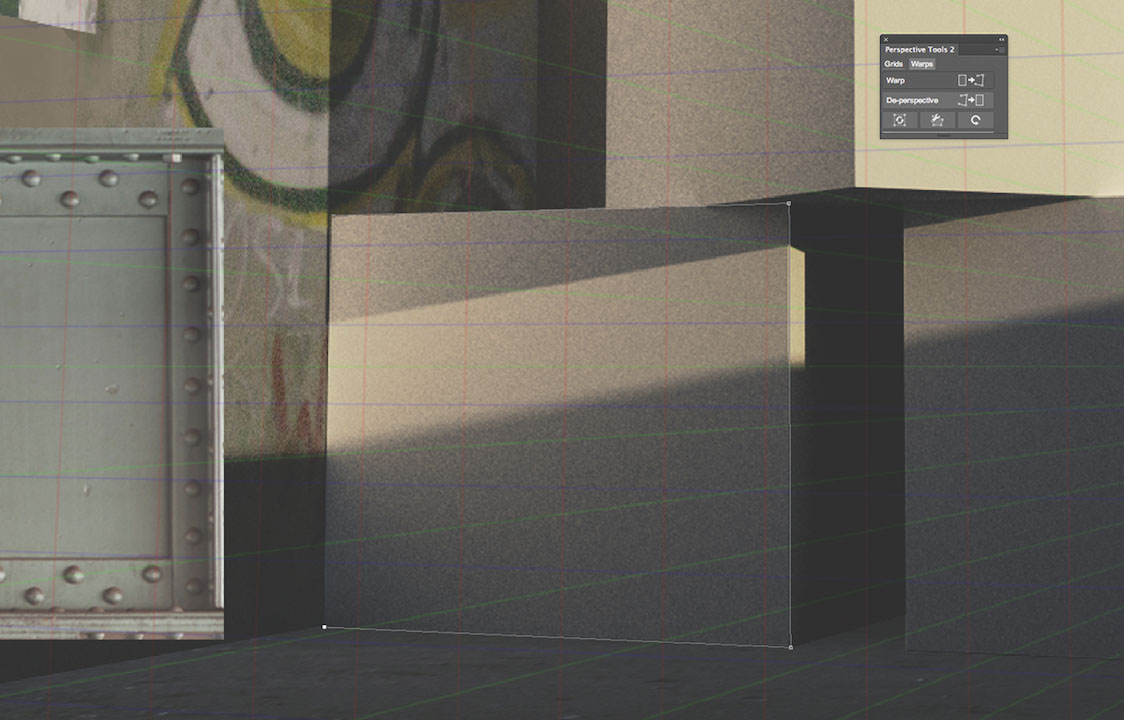
Использование Phenshop Pen Tool (нажмите P для ярлыка), мне нужно создать четыре точки пути на моем изображении. Я начинаю в верхнем левом углу, перейдите в верхний правый угол, вниз в правом нижнем углу, а затем в левом нижнем углу. Имейте в виду, что заказ, который вы размещаете точки вопроса.
03. Деформация!
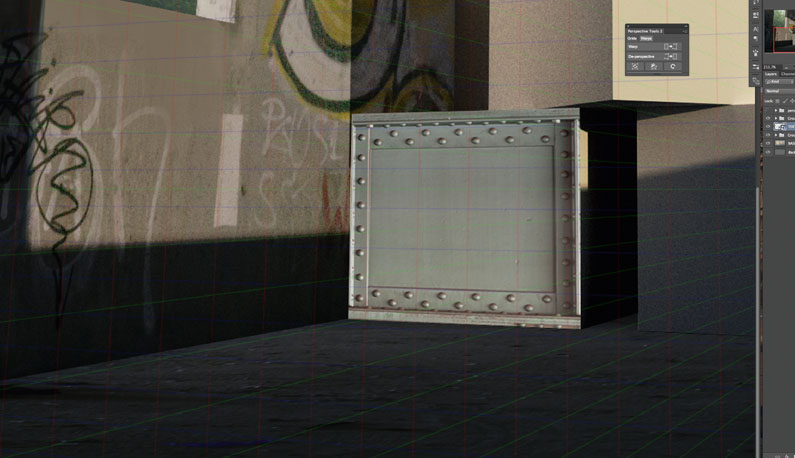
Когда я доволен размещением моих точек пути, я могу нажать кнопку Warp, доступную в перспективных инструментах V2. Это привязывает текстуру в правильное положение. И поскольку текстура была умным объектом, слой остается редактируемым.
Эта статья была первоначально была представлена в вопросе 140 ImagineFX; Купить это здесь.
Статьи по Теме:
- 42 лучших плагинов Photoshop
- Photoshop теперь поддерживает MacBook Pro Touch Bar
- 6 лучших инструментов Photoshop для веб-дизайнеров
Инструкции - Самые популярные статьи
Сделайте свой собственный стилус только 4 предмета домашнего обихода (всерьез)
Инструкции Sep 14, 2025(Образ кредита: Олл Кертис) Знаете ли вы, можно сделать свой собс�..
Используйте Brain.js для создания нейронной сети
Инструкции Sep 14, 2025(Образ кредита: Getty Images) Brain.js - фантастический способ построить н�..
Как построить блог с Jekyll
Инструкции Sep 14, 2025(Образ кредита: нетто) Этот учебник предназначен для людей, кото�..
Как создать комическую страницу
Инструкции Sep 14, 2025Этот учебник покажет вам, как создать комическую страницу. Хотя мы исп�..
Создайте клиентский портал WordPress
Инструкции Sep 14, 2025(Образ кредита: веб-дизайнер) Имея область, которая позволяет по�..
Как создать символ видеоигры в Zbrush
Инструкции Sep 14, 2025Здесь я говорю о процессе создания Рей, персонажем, который я сделал за..
Как захватить свет с маслами
Инструкции Sep 14, 2025Свет - это то, что всегда вдохновляет художников - будь то солнце, сияющ�..
Заточите свои натюрморт навыки живописи
Инструкции Sep 14, 2025Нет ничего, я люблю лучше, чем быть на улице, рисуя мир вокруг меня, но это было определенно борьбой за мен..
Категории
- ИИ и машинное обучение
- AirPods
- Амазонка
- Amazon Alexa & Amazon Echo
- Амазонка Alexa & Амазонка Эхо
- Amazon Огонь TV
- Amazon Prime видео
- Android
- Android телефоны и планшеты
- Телефоны и планшеты Android
- Android TV
- Apple,
- Apple App Store
- Apple, Apple, HomeKit & HomePod
- Apple Music
- Apple TV
- Apple, часы
- Программа и веб-приложение
- Приложения и веб -приложения
- Аудио
- Chromebook & Chrome OS
- Chromebook & Chrome OS
- Chromecast
- Облако & Интернет
- Облако и Интернет
- Облако и Интернет
- Компьютеры
- Компьютерная графика
- Шнур резки & Потоковое
- Резка и потоковая передача шнура
- Раздор
- Дисней +
- сделай сам
- Электрические транспортные средства
- для чтения книг
- Основы
- Объяснители
- Игры
- Общий
- Gmail
- Google Assistant и Google Nest
- Google Assistant и Google Nest
- Google Chrome
- Google Docs
- Google Drive
- Google Maps
- Google Play Маркет
- Google Таблицы
- Google Слайды
- Google TV
- Оборудование
- ГБО Макс
- Инструкции
- Hulu
- Интернет-сленг и аббревиатуры
- IPhone & Ipad
- зажигать
- Linux,
- Мак
- Обслуживание и оптимизация
- Microsoft Край
- Microsoft Excel
- Microsoft Office
- Microsoft Outlook
- Microsoft PowerPoint
- Microsoft команды
- Microsoft Word
- Mozilla Firefox
- Netflix
- Нинтендо переключатель
- Первостепенное +
- PC Gaming
- Павлин
- Фото
- Photoshop
- PlayStation
- Защита и безопасность
- Конфиденциальность и безопасность
- Конфиденциальность и безопасность
- Сводка продукта
- Программирование
- Малина Pi
- Рок
- Сафари
- Samsung Телефоны и планшеты
- Samsung телефоны и таблетки
- Натяжные
- Smart Home
- Snapchat
- Социальные медиа
- Космос
- Spotify
- трут
- Исправление проблем
- TV
- Видео игры
- Виртуальная реальность
- виртуальные частные сети
- Веб-браузеры
- Wi-Fi и маршрутизаторы
- Wi -Fi & Routers
- Окна
- Windows, 10
- Windows, 11
- Windows 7
- Xbox
- YouTube и YouTube TV
- YouTube и YouTube TV
- Увеличить
- Explainers







